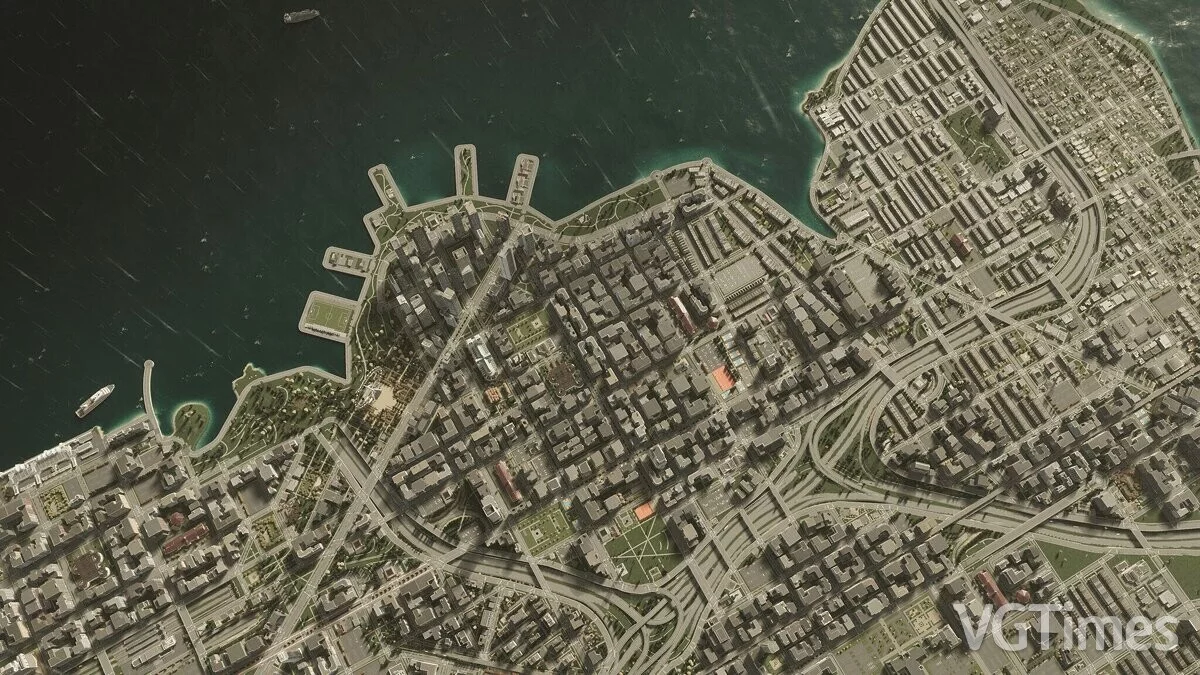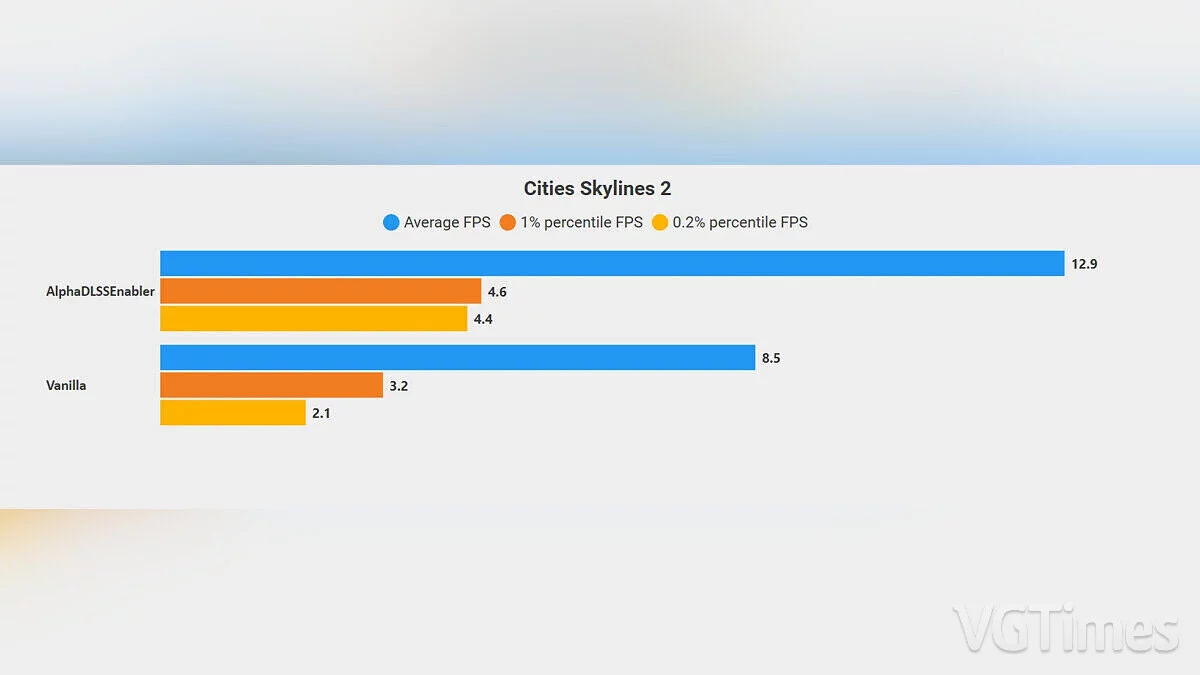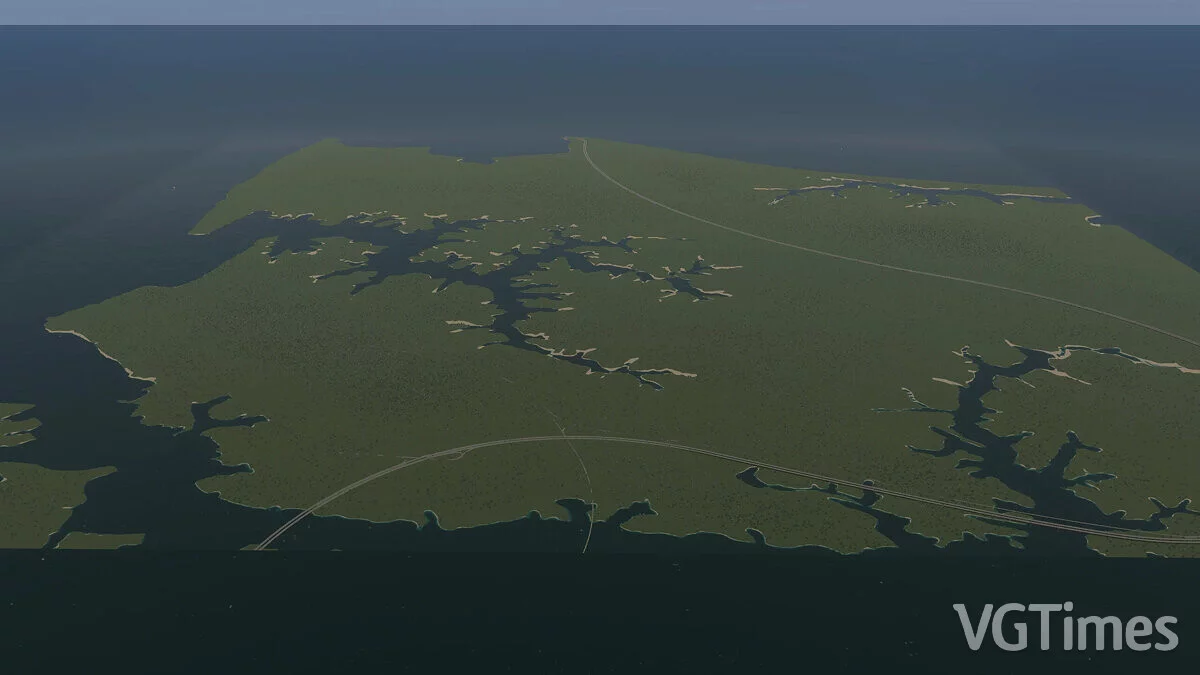Cities: Skylines 2
Una continuación del simulador de planificación urbana, en el que se ampliaron todas las mecánicas, se mejoró el soporte para modificaciones, se actualizaron los... Leer más
herramienta de línea
-
instrument-linija_1705469086_939105.zipDescargar 168.51 kBContraseña del archivo: vgtimes
- coloca objetos en forma de líneas: líneas rectas, curvas o círculos;
- modo de vallado: alineación y colocación automática de objetos de un extremo a otro;
- ubicación precisa: no hay necesidad de preocuparse por la imprecisión;
- Ajusta fácilmente el espaciado y la rotación de los objetos usando la interfaz de usuario del juego (incluida la rotación aleatoria para una apariencia natural);
- cambios aleatorios adicionales en la posición pueden generar desniveles naturales;
- proporciona una vista previa en tiempo real para que pueda colocar previamente una línea y ajustar la distancia y/o la rotación para ver cómo se ve en tiempo real antes de realizar su ubicación final (o deshacerla);
- muestra distancias y ángulos para realizar ajustes finos;
- funciona tanto en el juego como en el editor.
Cómo ejecutar:
- seleccione el objeto que desea colocar en la línea (por ejemplo, un árbol), ya sea normalmente o usando la interfaz de usuario del desarrollador;
- presione Ctrl-L para activar la herramienta Línea y abrir la interfaz de usuario de la herramienta (en la ubicación habitual de selección de herramientas, en la esquina inferior izquierda de la pantalla).
El nombre y la descripción del archivo fueron traducidos. Mostrar original (RU)Mostrar traducción (ES)
Инструмент «Линия»
- размещайте объекты в виде линий — прямых, кривых или окружностей;
- режим ограждения — автоматическое выравнивание и размещение объектов из конца в конец;
- точное размещение — не нужно беспокоиться о неточности;
- легко настраивайте расстояние между объектами и их поворот с помощью внутриигрового пользовательского интерфейса (включая случайное вращение для придания естественного вида);
- дополнительное случайное изменение положения может придать естественную неравномерность;
- предусмотрен предварительный просмотр в реальном времени, так что вы можете предварительно разместить линию и отрегулировать расстояние и/или поворот, чтобы увидеть, как она выглядит в реальном времени, прежде чем сделать окончательное размещение (или отменить его);
- отображаются расстояния и углы для точной настройки;
- работает как в игре, так и в редакторе.
Как запустить:
- выберите объект, который вы хотите поместить в линию (например, дерево) — обычным способом или с помощью пользовательского интерфейса Dev;
- нажмите Ctrl-L, чтобы активировать инструмент «Линия» и вызвать пользовательский интерфейс инструмента (в обычном месте выбора инструмента, в левом нижнем углу экрана).
Archivos relacionados:
Enlaces útiles:

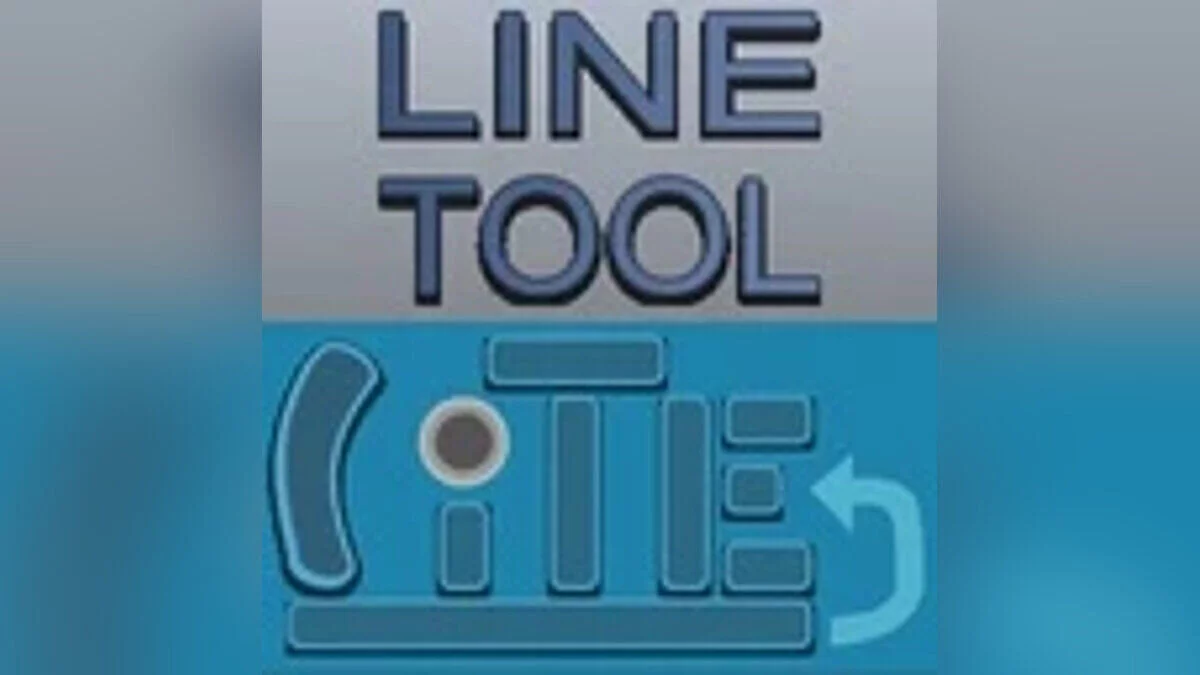

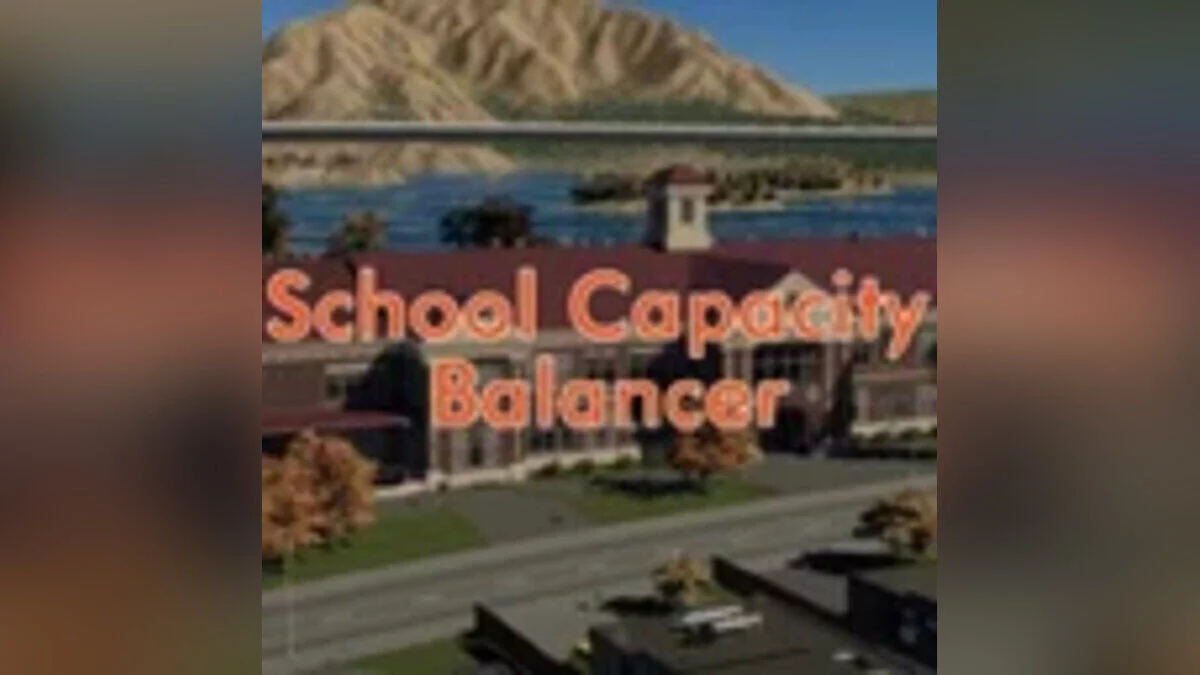
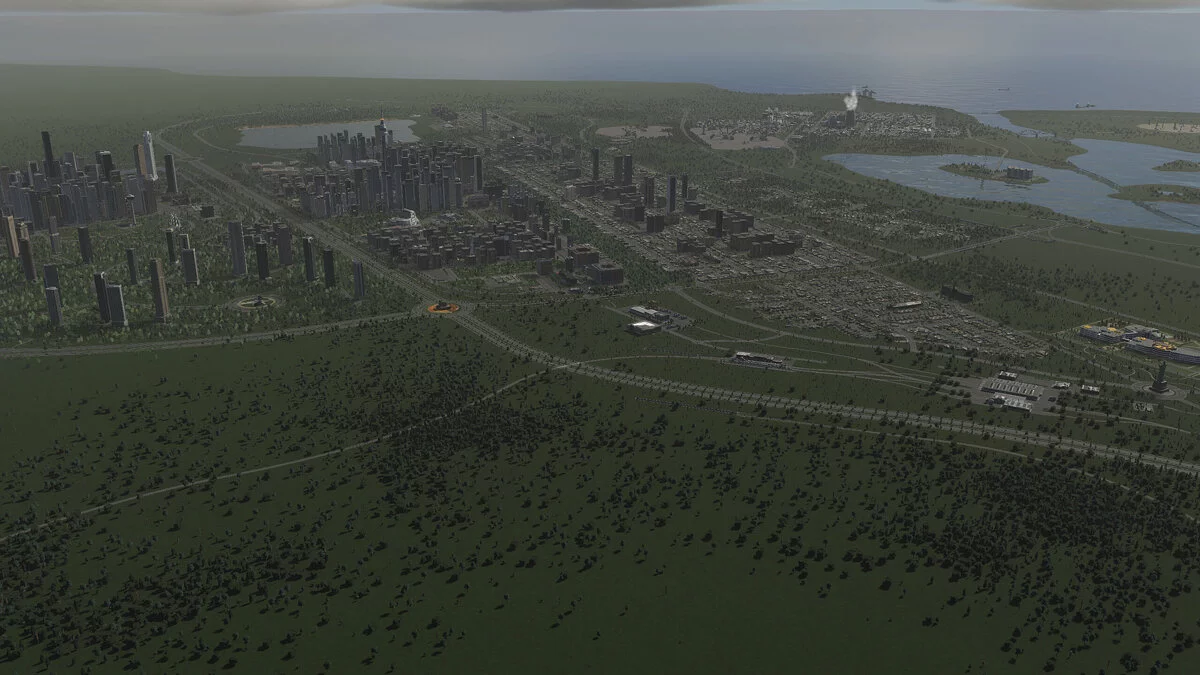

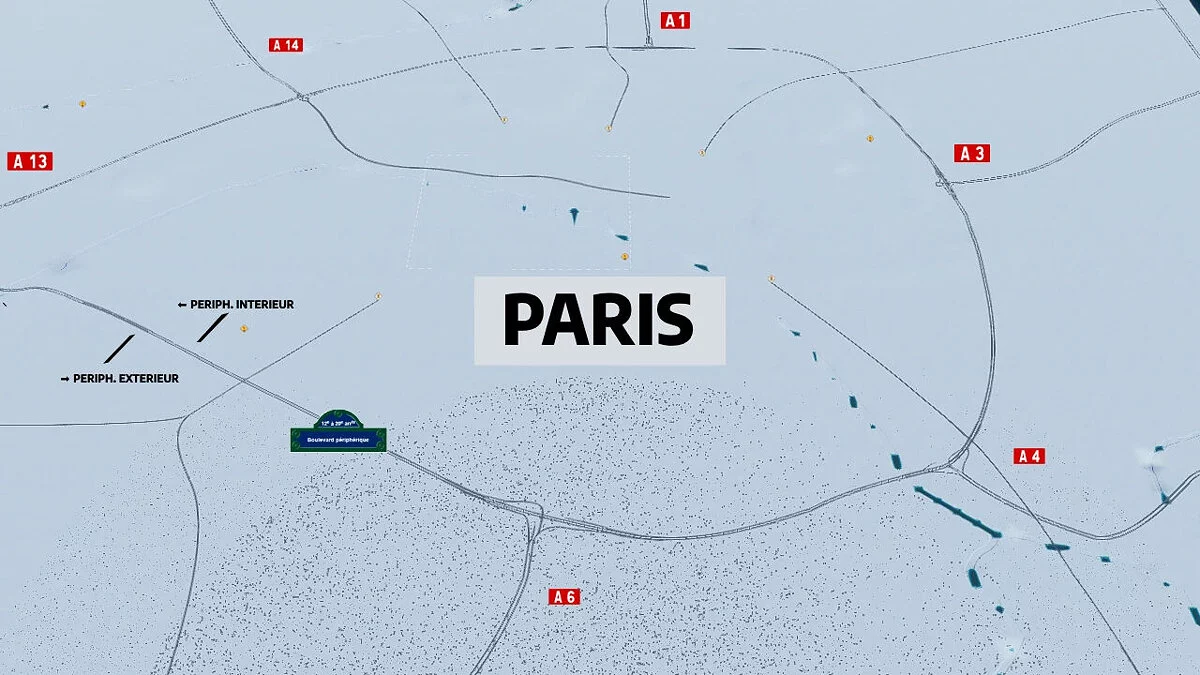
![Cities: Skylines 2 — Entrenador (+6) [1.0 - ACTUALIZACIÓN: 05/01/2024]](https://files.vgtimes.com/download/posts/2024-01/thumbs/trejjner-6-1-0-upd-05-01-2024_1704547898_962804.webp)